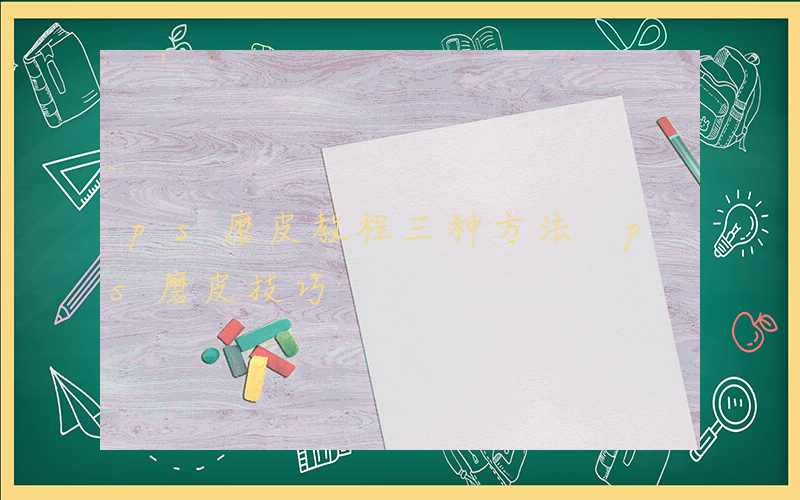
本文章主要讲述ps如何磨皮非常详细的PS磨皮教程,新手也能简单学会!;楷和百科网主要讲述生活百科,旅游百科,工商百科,信息百科,植物百科,品牌百科,法律百科,营销百科,饮食百科,娱乐百科等百科生活知识分享平台
论春夏还是秋冬,每次拍照这些问题总在反反复复地出现:照片拍出来觉得皮肤干燥、起壳看起来越来越暗沉!
你是不是很想学会一种速成的ps磨皮技术,无论任何时候,都能让这些问题迎刃而解?这套ps磨皮教程讲解得非常仔细,只需要经过简单的操作,就可以得到完美的效果,真正达到自学没难度,并且能够快速学会的ps磨皮教程!我们下面跟着教程一起试试吧
一:我们打开我们需要的素材
二:复制一个图层
三:点击通道
四:点击选择蓝色的通道
五:复制通道
六:点击滤镜选择其他
七:设置像素
八:用画笔抹掉不需要处理的部分
九:点击图层选择计算
十:设置为强光模式
十一:再次计算获得Alpha 2
十二:按住Ctrl点击Alpha 2打开选区。
十三:按Ctrl+Shift+I反向。
十四:回到图层。
十五:点击右下角这个图标
十六:选择曲线。
十七:调整曲线,使皮肤变白。
十八:按Ctrl+Alt+Shift+E创建盖印
十九:点击滤镜选择模糊跟高斯模糊
二十:设置像素
二十一:按住Alt点击创建反向蒙版。
二十二:选择蒙版
二十三:使用白色画笔工具抹去有缺陷的部分。
二十五:完成
好了本期给大家带来磨皮教程希望能帮到大家.最后是大家需要的PS2019免破解版+10G的笔刷 领取方法了
标签:三种
版权声明:本文来自网络,不代表本网站立场,转载请注明出处:https://www.khjxsb.cn/showinfo-6-214821-0.html

